5 parimat häälemuutusrakendust Discordi jaoks 2022. aastal
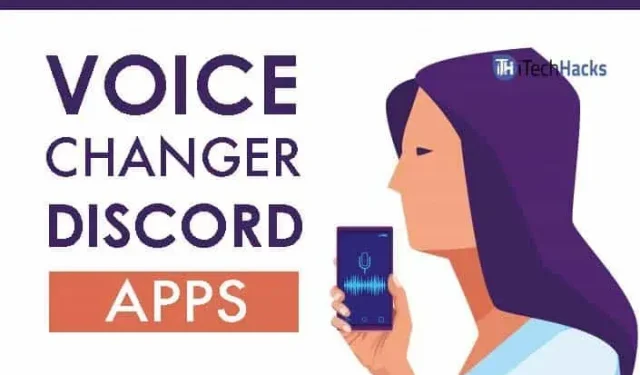
Viimaste videomängude kvaliteedi ja võimaluste arenedes on tekkinud suur hulk inimesi, kes mängivad videomänge võrgus, koos oma sõprade või võõraste inimestega. Jätkame järgmises lõigus. Igatahes, kas soovite ikkagi Discordi rakenduses reaalajas mängudes oma häält muuta? No kui jah! Siis olete jõudnud õige artiklini. Siin oleme arutanud MacOS-i ja Windowsi 5 parimat tasuta häälvahetajarakendust, et oma sõpru hõlpsalt nalja teha.
Internetis videomänge mängides peate suhtlema teiste meeskonnaliikmetega, et säilitada nendevaheline koordinatsioon! Mõnel võrgumängul on sisseehitatud vestlusfunktsioon, kuid enamik mängijaid eelistab omavahel suhtlemiseks kasutada Discordi mis tahes muu platvormi asemel!
Discord on tasuta VoIP-rakenduste platvorm, mis töötati algselt välja ainult videomängude kogukonna jaoks. Mängijad saavad seda tarkvara kasutada teabe jagamiseks teksti, piltide, videote ja heliklippide kaudu.
See tarkvara ilmus esmakordselt 13. mail 2015. See töötab peaaegu kõigis operatsioonisüsteemides nagu Windows, macOS, Android, iOS, Linux ja veebibrauserid. Lisaks toetab see 27 erinevat keelt, sealhulgas inglise, hiina, horvaadi, taani, hollandi, prantsuse, saksa, jaapani, korea, portugali, rumeenia, vene, hispaania, türgi jne. 14. detsembri 2019 seisuga on Discordil üle 250 keele keeled. miljonit unikaalset kasutajat.
Kuna enamik inimesi kasutab Discordi pakutavat häälvestluse teenust, saate oma privaatsuse säilitamiseks või sõpradega lõbutsemiseks kasutada häälvahetajat. Niisiis, siin on nimekiri mõnest parimast häälevahetustarkvarast, mille abil saate Discordis oma valiku muuta hirmutavaks, naiselikuks või robothääleks.
Sisu:
- 1 uusim Voice Changeri rakendus Discord 2022 jaoks
- 1.1 1. Voicemod: Discord Voice Changer Windowsile
- 1.2 Kuidas kasutada Voicemod Voice Changerit Discordis?
- 1,3 2. Deka
- 1.4 3. Vocal Voice Changer
- 1.5 Kuidas Voxal Voice Changerit Discordis seadistada ja kasutada?
- 1.6 4. ClownFish: Discord Voice Changer Windowsile
- 1.7 Kuidas ClownFishi Discordis seadistada ja kasutada?
- 1,8 5. MorfVox 2022
- 1.9 Kuidas seadistada ja kasutada MorphVOXi koos Mumble’iga Discordis?
- 1.10 Järeldus:
Uusimad Voice Changeri rakendused Discord 2022 jaoks
Mõned parimad häälevahetaja kontod Discordi jaoks
1. Voicemod: Discord Voice Changer Windowsi jaoks
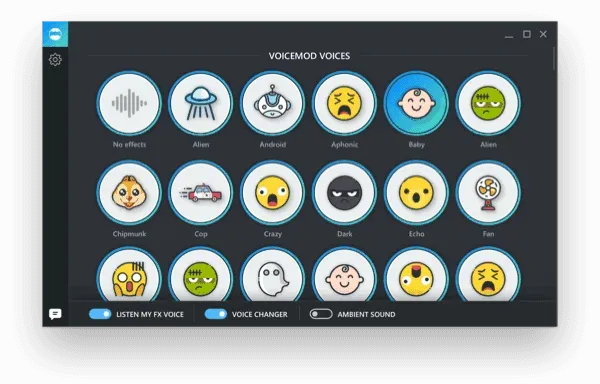
Voicemod: Windowsi häälemuutja
Voicemod on üks enim kasutatavaid häälevahetajatarkvarasid! Seda saab kasutada hääle muutmiseks paljudel platvormidel, nagu Discord, Skype, PUBG, Fortnite, Hangout jne. Kasutajatel on valida üle saja häälevaliku! Lisaks on selle tarkvara kasutamine üsna lihtne.
Kuidas kasutada Voicemod Voice Changerit Discordis?
Selle meetodi kasutamise alustamiseks peab teie seadmesse olema installitud Discord.
Samm 1. Laadige alla ja installige oma seadmesse rakendus Voicemod Voice Changer.
Samm 2. Selle rakenduse alumises vasakus nurgas leiate kasutaja seadete valikud, klõpsake neid kasutaja seadete sisestamiseks.
Samm 3. Siin minge rakenduse seadetes jaotisesse “Hääl ja video”.
4. samm: laiendage sisendseadmete loendit ja valige Mikrofon (Voicemodi virtuaalne heliseade).
Samm 5. Lõpuks vajutage tehtud muudatuste rakendamiseks klaviatuuril Esc nuppu.
Oota..! Enne meie loendi juurde liikumist tahaksime lisada mõned päriselus olevad Discord Voice Changeri KKK-d.
Kuidas häälevahetaja rakendused töötavad?
Vastus: Kui paljud teist tunnevad enne vastamist pitchingut ja heli masterdamist ? Mida kiiremini helilaine võngub, seda kõrgem on selle kõrgus. Näiteks trummipõrina ajal vibreerib suur raske trumm aeglaselt ja tekitab madala heli või madala tooni. Õhem ja kergem plaat vibreerib kiiremini ja loob kõrgema heli või kõrge tooni.
Põhimõtteliselt muudavad need äpid sagedust ja helikõrgust ning AI abil helitöötluseks saavad nad sinu hääle muuta mingisuguseks robootikaheliks, naiseheliks vms olenevalt sinu valikust.
2. Deka
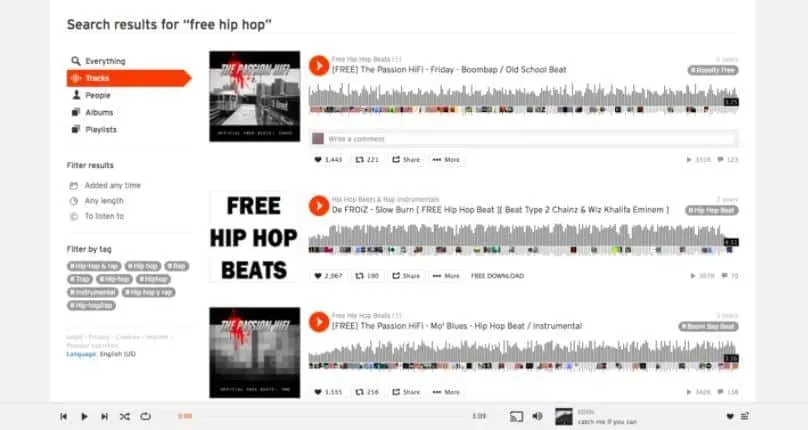
Soundcloud | Legaalse muusika allalaadimissaidid
See on üks kõige kohandatavamaid discordi helisalvestiid, mida saate Discordis kasutada! Saate luua oma teki, määrates vaiketeki. Saate valida oma kiirklahve häälvahetaja aktiveerimiseks, samuti saate valida mõne parima heliefektiga helinuppe.
3. Vocal Voice Changer
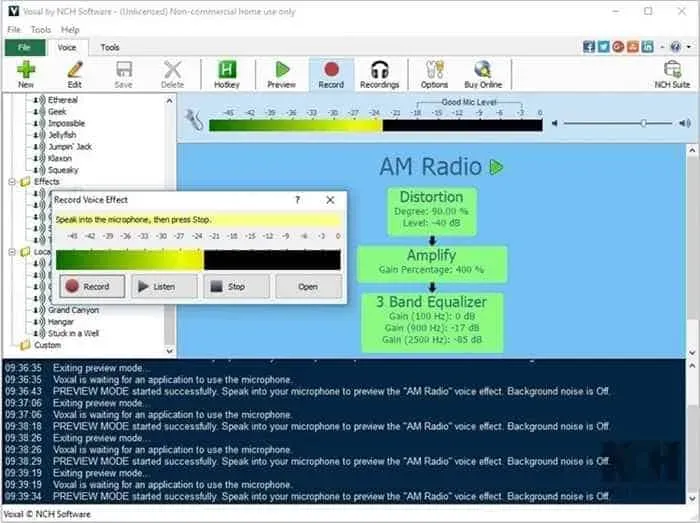
Voxal Voice Changer: macOS
Isegi sellel häälemuutjal on kasulike funktsioonide loend, mida saate kasutada mitte ainult reaalajas hääle muutmiseks, vaid ka salvestatud häälte häälemuudatuste rakendamiseks. Lisaks saab seda tarkvara kasutada Discordis vestlemiseks ilma heli desünkroniseerimiseta.
Sellel on suur hulk hääli, nagu robot, tüdruk, poiss, tulnukas, atmosfäär, kaja jne. Peale Discordi saab seda tarkvara kasutada ka muudel suhtlusplatvormidel, nagu Skype, Hangouts jne.
Kuidas Voxal Voice Changerit Discordis seadistada ja kasutada?
Samm 1. Laadige alla ja installige oma seadmesse tarkvara Voxal Voice Changer.
Samm 2. Avage põhiekraani vasakus nurgas asuva vestlusprogrammi kasutajaseaded.
Samm 3. Nüüd valige heliseadetes suvand Mikrofon (Voicemodi virtuaalne seade).
Samm 4. Valige jaotises Voicemod funktsioon Meme Sound Machine (tekk).
5. samm – leidke ja laadige alla oma lemmikhelid. Samuti saate neile määrata kiirklahve.
4. ClownFish: Discord Voice Changer Windowsile
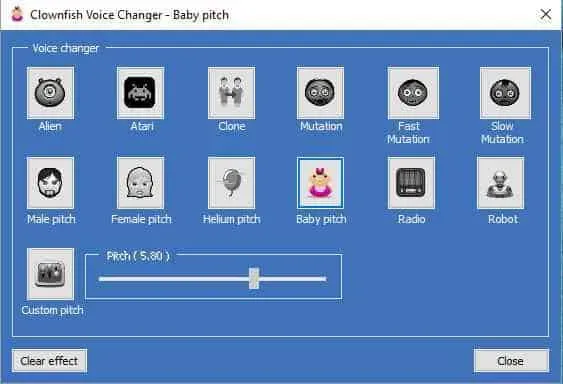
ClownFish: Discord Voice Changer Windowsi jaoks
See on veel üks kasulik häälevahetaja, mida saate kasutada oma Discordis või mõnel muul platvormil, kus saate mikrofoni kasutada teiste inimestega suhtlemiseks. Selle tarkvara kasutamine on üsna lihtne ja see sisaldab kõige huvitavamaid häälevalikuid, nagu tulnukas, robot, mees, naine, laps jne.
Kuidas ClownFishi Discordis seadistada ja kasutada?
1. samm : laadige alla ja installige oma seadmesse tarkvara ClownFish.
Samm 2. Pärast Clownfish’i uusima 64-bitise versiooni installimist. Nüüd näete seal olevat menüüpunkti.
3. samm – jaotises ClownFish valige “Määra häälemuutja”.
4. samm – leidke ja laadige alla oma lemmikhelid. Samuti saate neile määrata kiirklahve.
5. MorfVox 2022
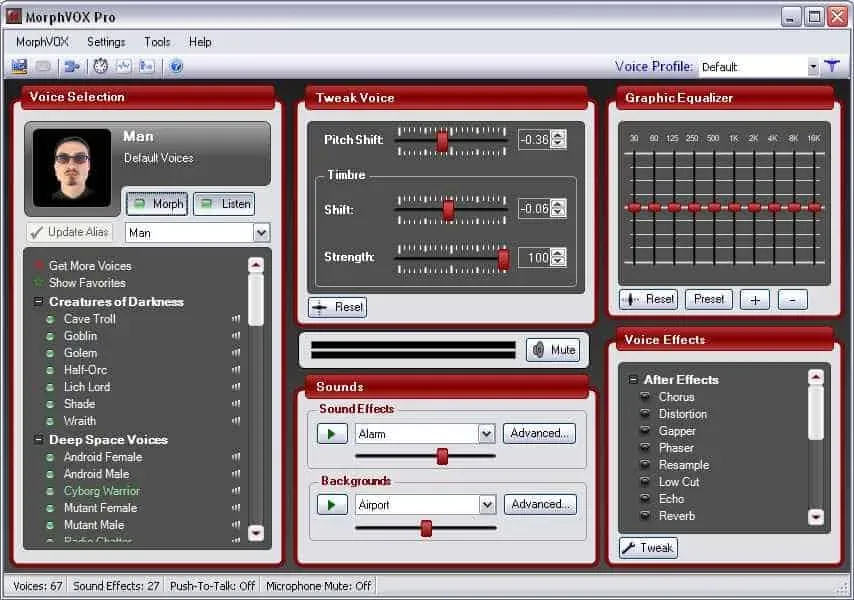
MorphVOX: macOS/Windows
Last but not least. MorphVOX on väga kasulik häälevahetaja, mida saate kasutada Discordis või mõnel muul platvormil, kus saate kasutada mikrofoni teiste inimestega suhtlemiseks. See on reaalajas ainuke tasuta häälevahetaja rakendus ebakõla mängude jaoks. MorphVOXi kasutamine koos Mumble’iga on üsna lihtne ja see sisaldab kõige huvitavamaid häälevalikuid, nagu tulnukas, robot, mees, naine, laps jne.
Kuidas seadistada ja kasutada MorphVOXi koos Mumble’iga Discordis?
1. samm: laadige alla ja installige oma seadmesse tarkvara MorphVOX.
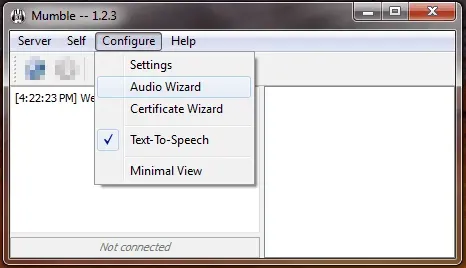
Samm 3: Nüüd käivitage “Mumble” ja klõpsake menüül “Kohanda” ja seejärel peate valima “Heli viisard”.
4. samm: pärast tingimustega nõustumist klõpsake lehel “Seadme valik” ja muutke sisendseadmeks “Mikrofon”.
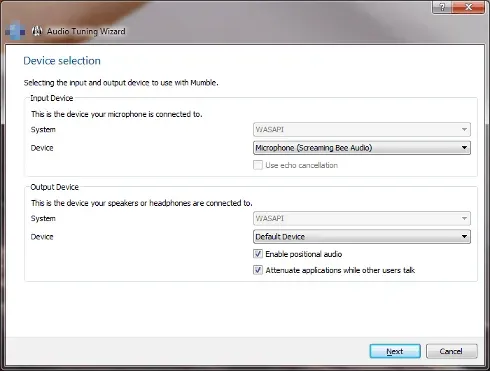
MorphVox
5. samm: järgige järgmisi samme ja täname! Nüüd saate Discordi rakendustes oma häält muuta.
Järeldus:
Need olid ühed parimad häälmuutusrakendused Discord Maci, Windows Chromebooki jaoks, mida saate Discordis kasutada! Kõigil neil programmidel on oma funktsioonide komplekt, mida kasutajad saavad kasutada vastavalt oma vajadustele.
Kui meil jäi mõni selline kasulik Discordi häälevahetaja vahele, andke meile sellest allpool olevas kommentaaride jaotises teada.



Lisa kommentaar